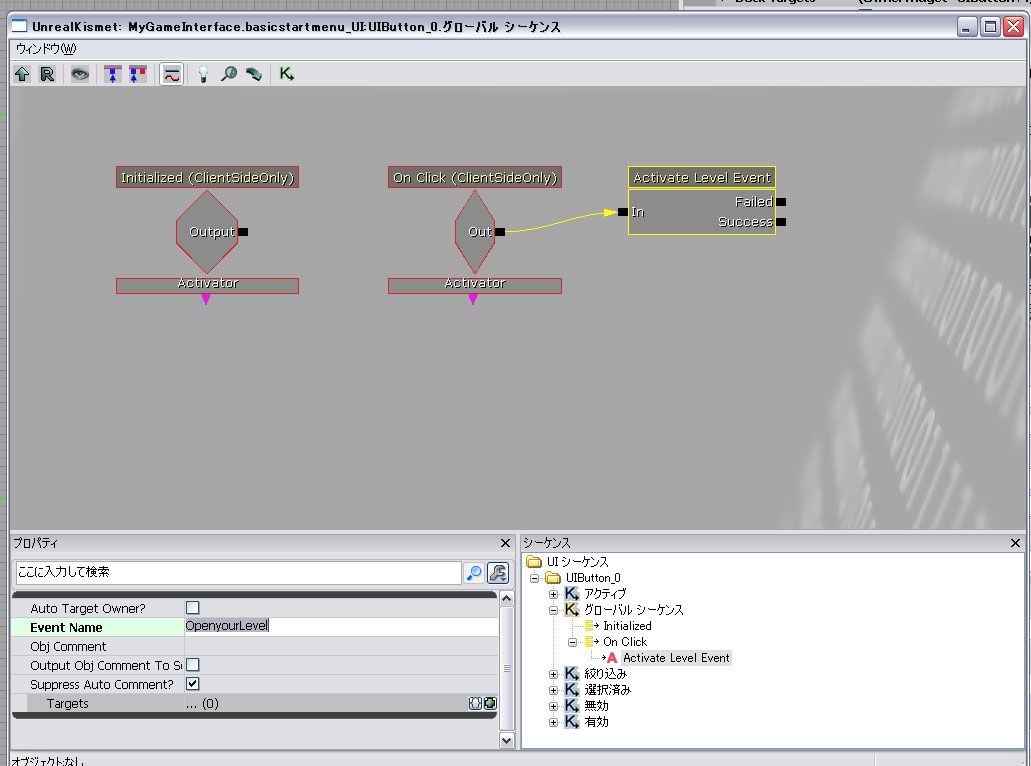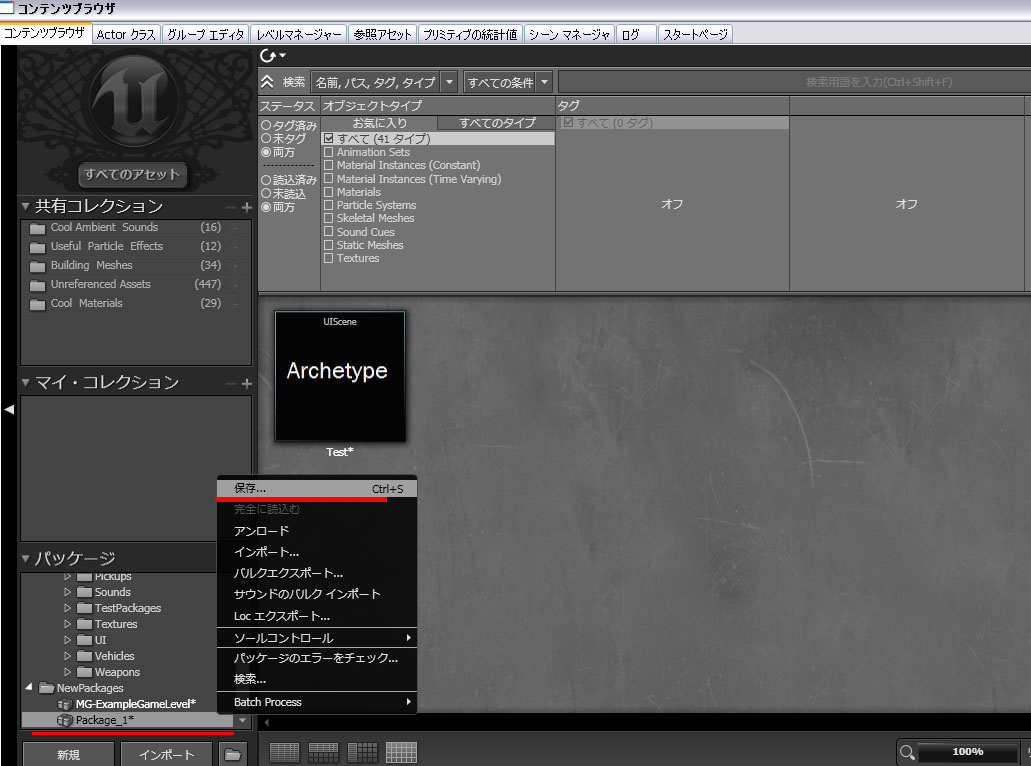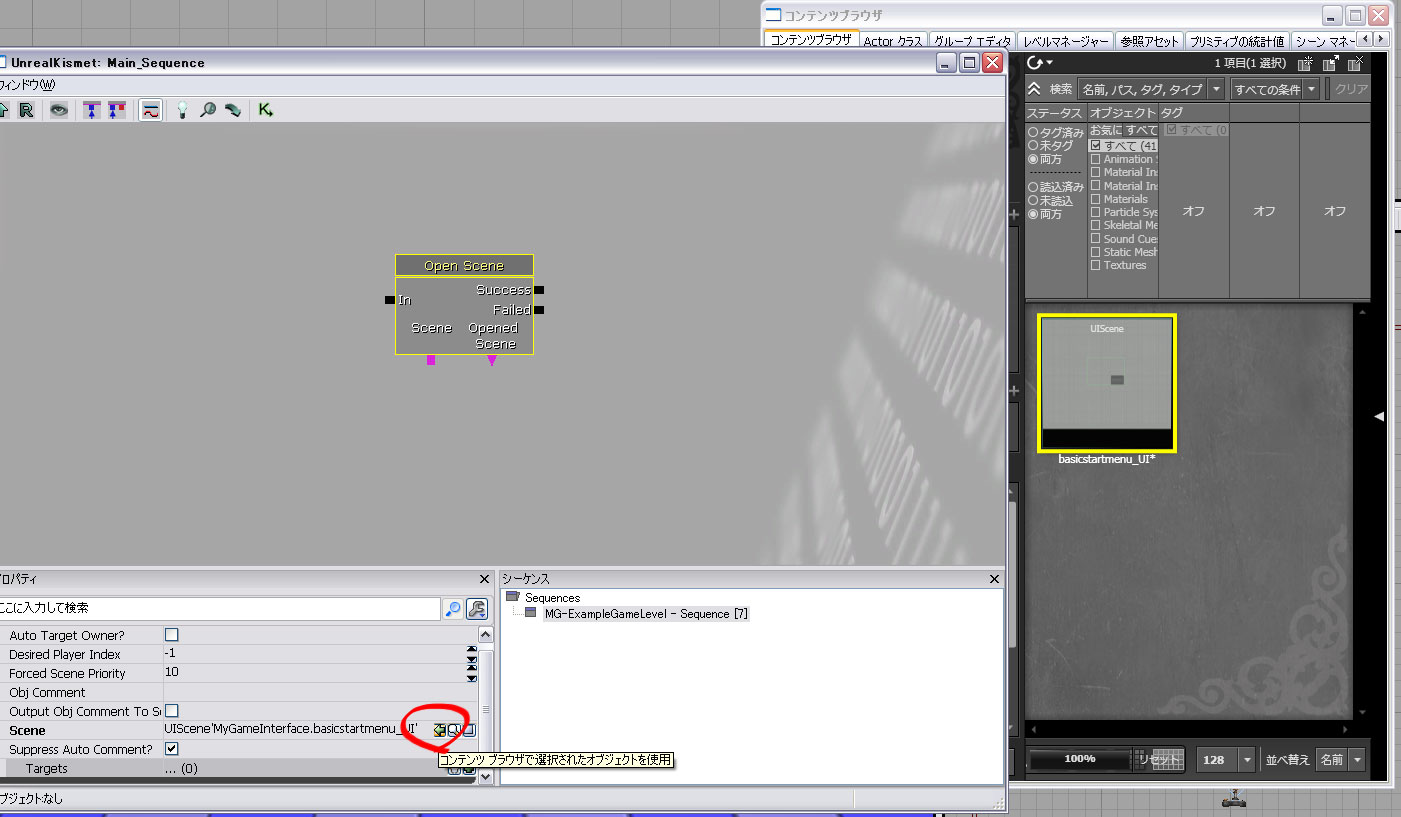概要
重要:このページの内容はかなり古いです。現在のUDKではHUDやメニューシーンはscaleformで作成します。
内容
1、まずインゲーム出来る最低限のマップを作成します。
(地面とプレイヤースタートとポイントライトがあれば大丈夫です)
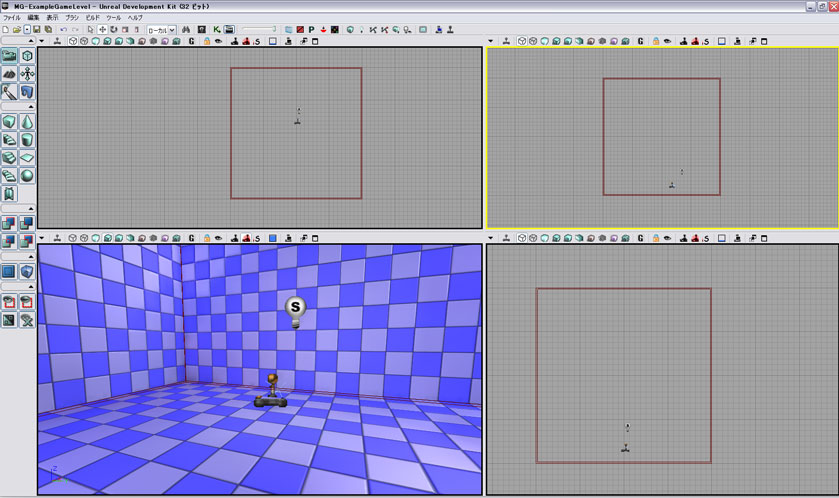
2、マップをMG-ExampleGameLevelという名前で保存します。
マップの名前は何でもいいのですが、このチュートリアルではMG-ExampleGameLevelとします。
3、コンテンツブラザを開き、左下のパッケージの所でNewPackagesの所を押します。
4、何もない真ん中のスペースで右クリックし、
新規UISceneを選択します。
(UISCeneは
かなり下の方にあります)
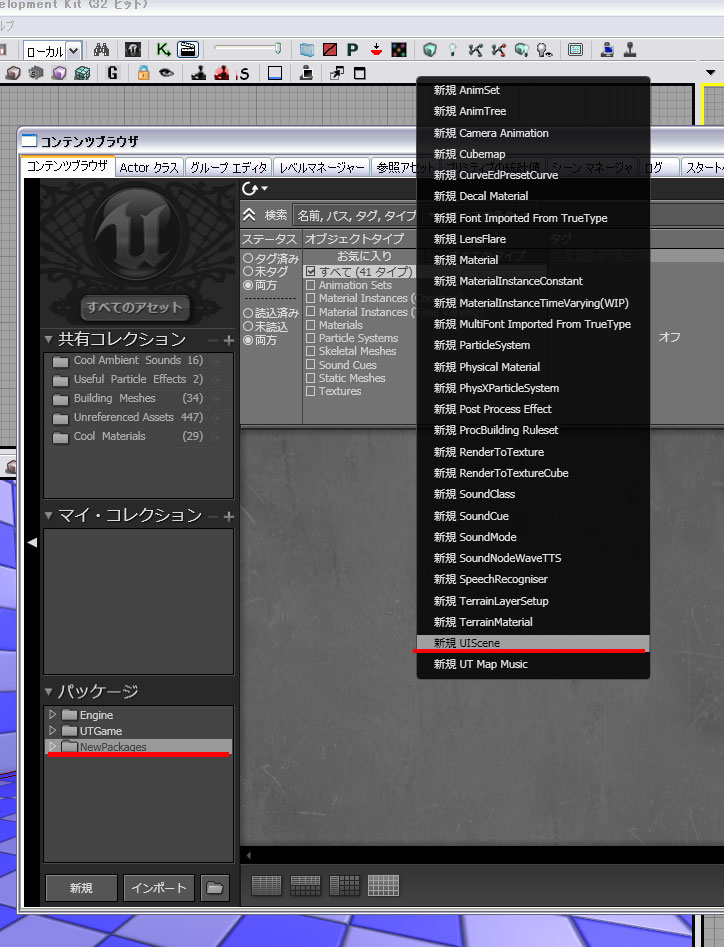
5、現れたウィンドウに色々記入してOKボタンを押します。するとUISecenエディタが立ち上がります。
この状態ではUIシーンには何もないのでシンプルなボタンを追加してみます。
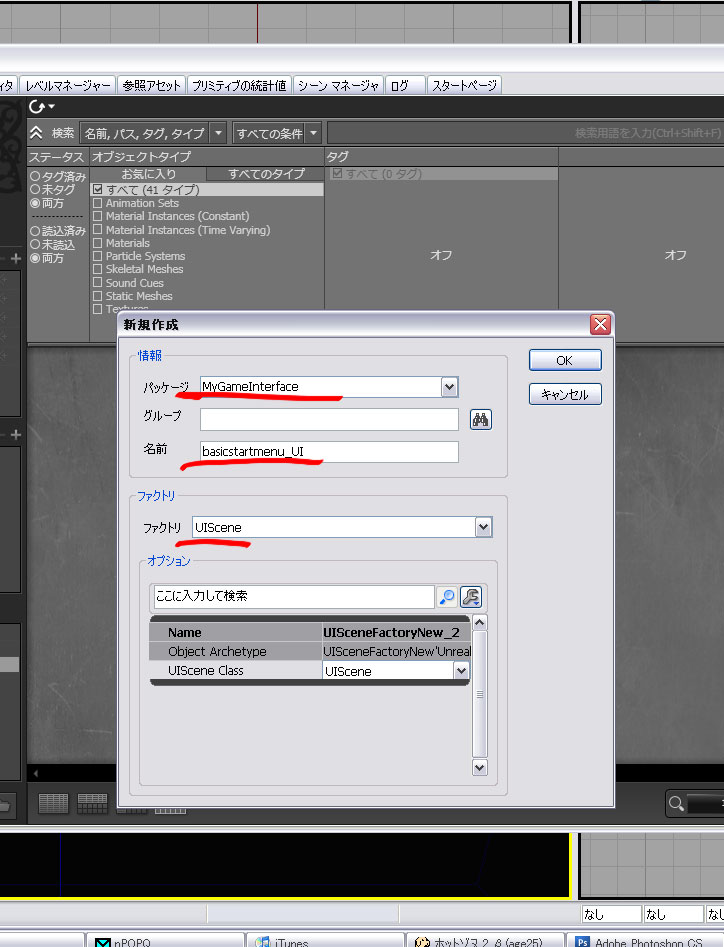
6、緑枠内で右クリックし、
ウェジットを配置→
ボタンを選択します。
(ボタンはかなり下の方にあります)
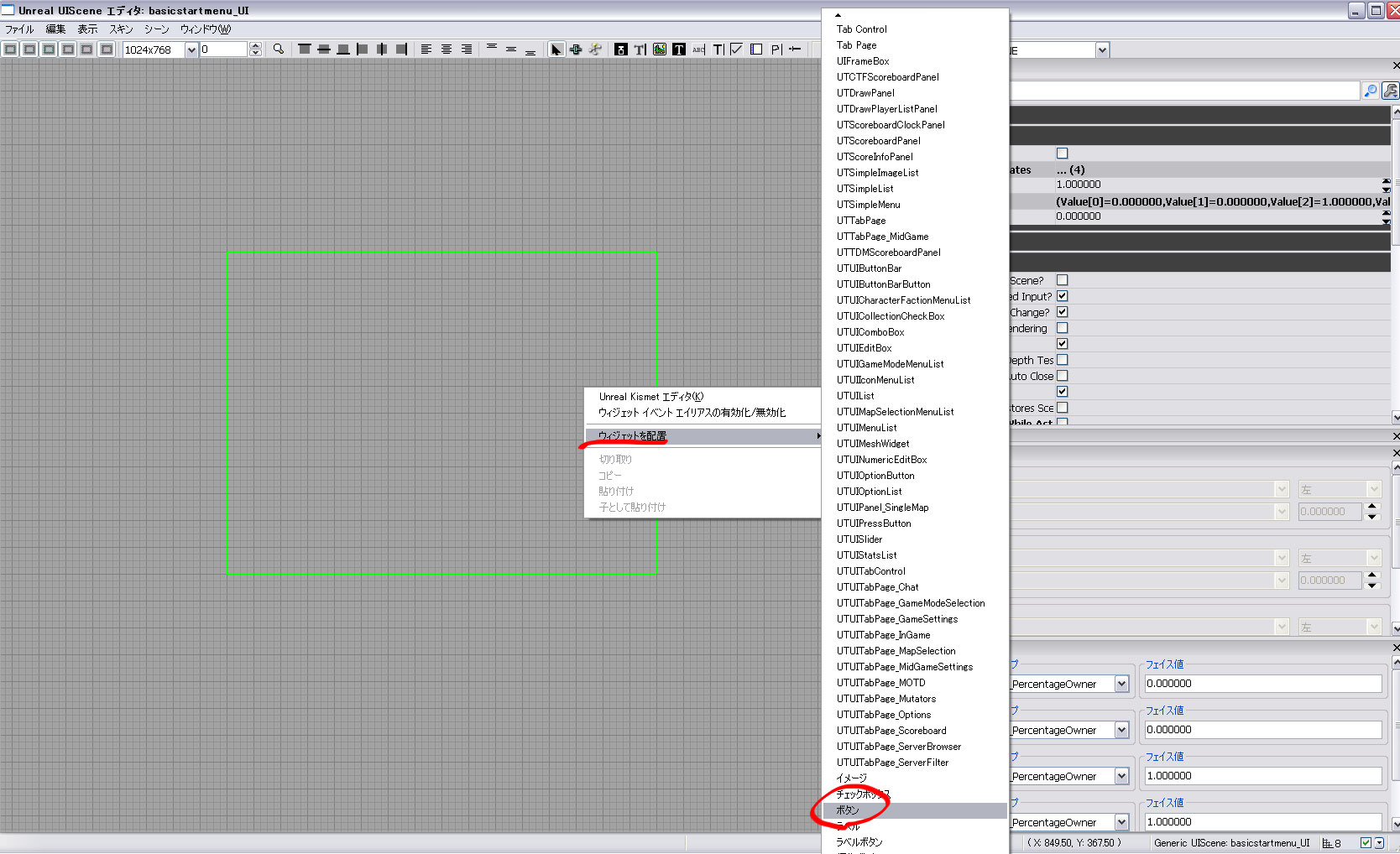
注*ちなみに緑枠はゲーム画面サイズを示しています。
7、画面いっぱいに広がったボタンが設置されました。このボタンは大きさや位置を自由に変える事も出来ます。
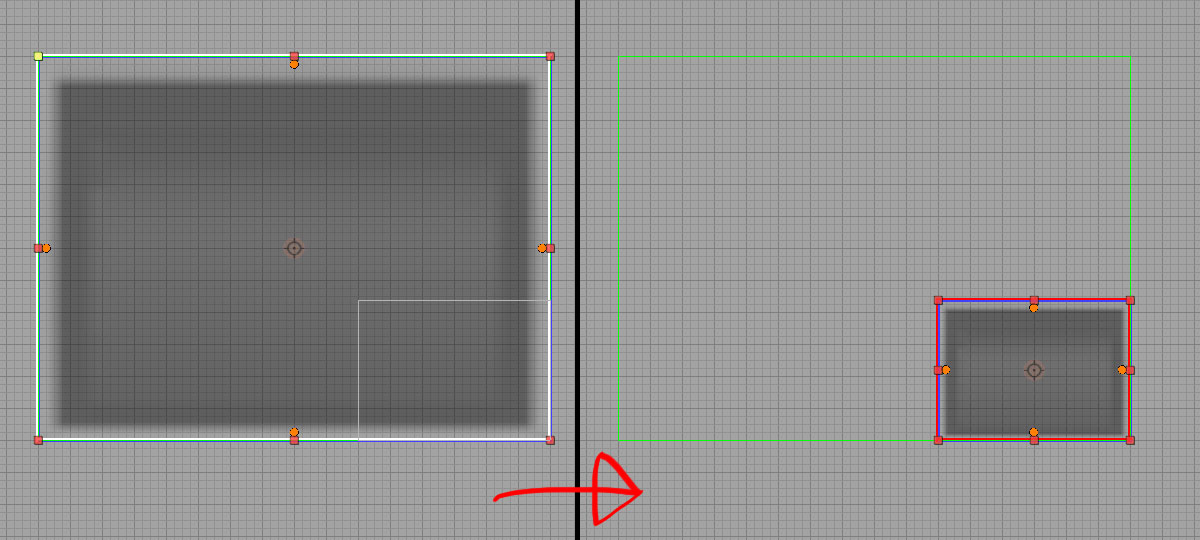
8、先ほど作ったボタンをダブルクリックします。するとKismetが立ち上がります。
(このKismetはマップのkismetとは別のUISecenのKismetです)
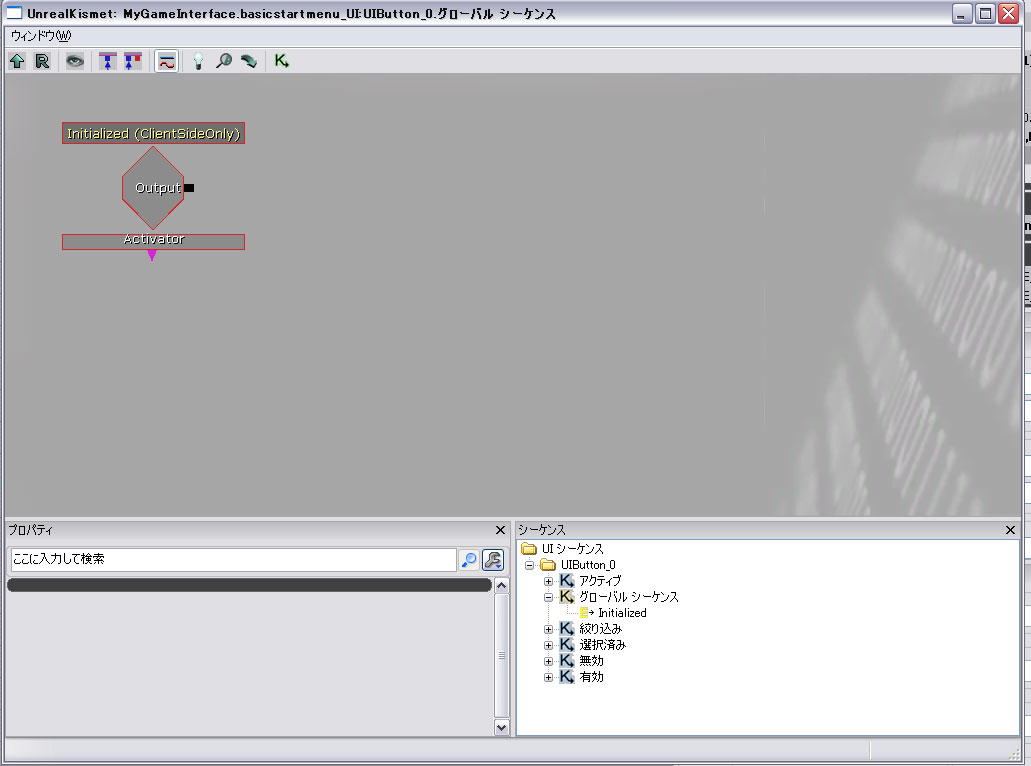
9、何もない所で右クリックし、
新規イベント→
UI →
On Clickと、
新規アクション →
Level →
Activate Level Eventを出します。
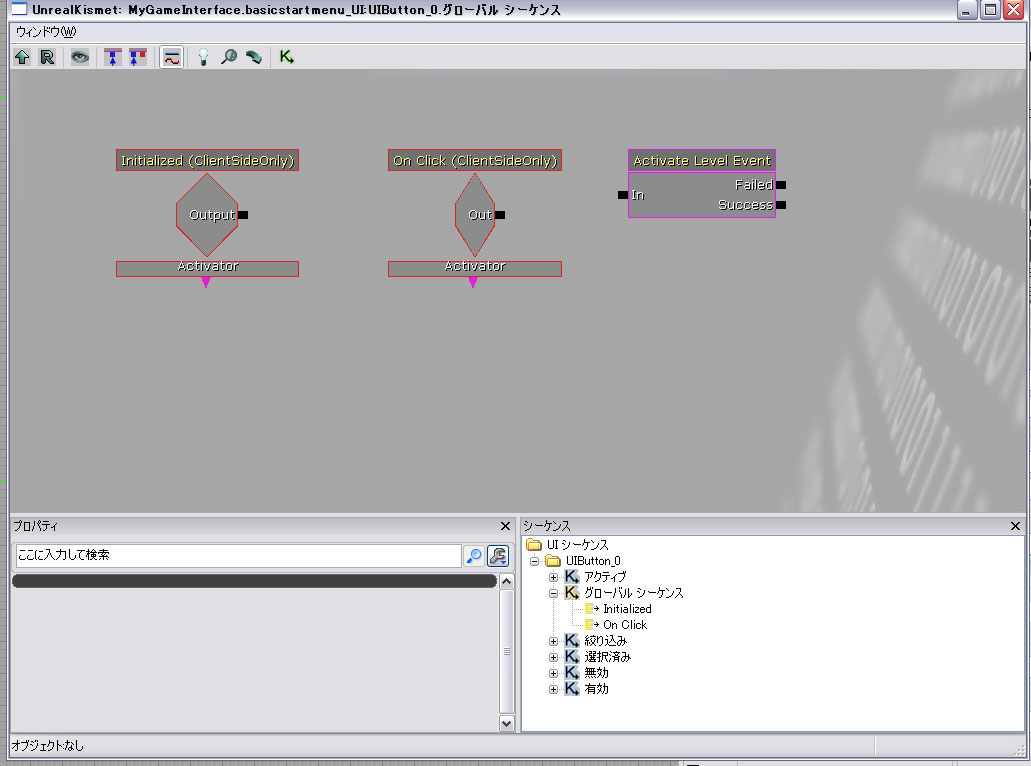
10、OnClickとActivate Level Eventを接続し、
Activate Level Eventのプロパティ Event Nameを
OpenYourLevelにします。
(このKismetを分かり易く説明すると、ボタンをクリックされたらOpenYourLevelのレベルイベントがアクティブになるという風です)
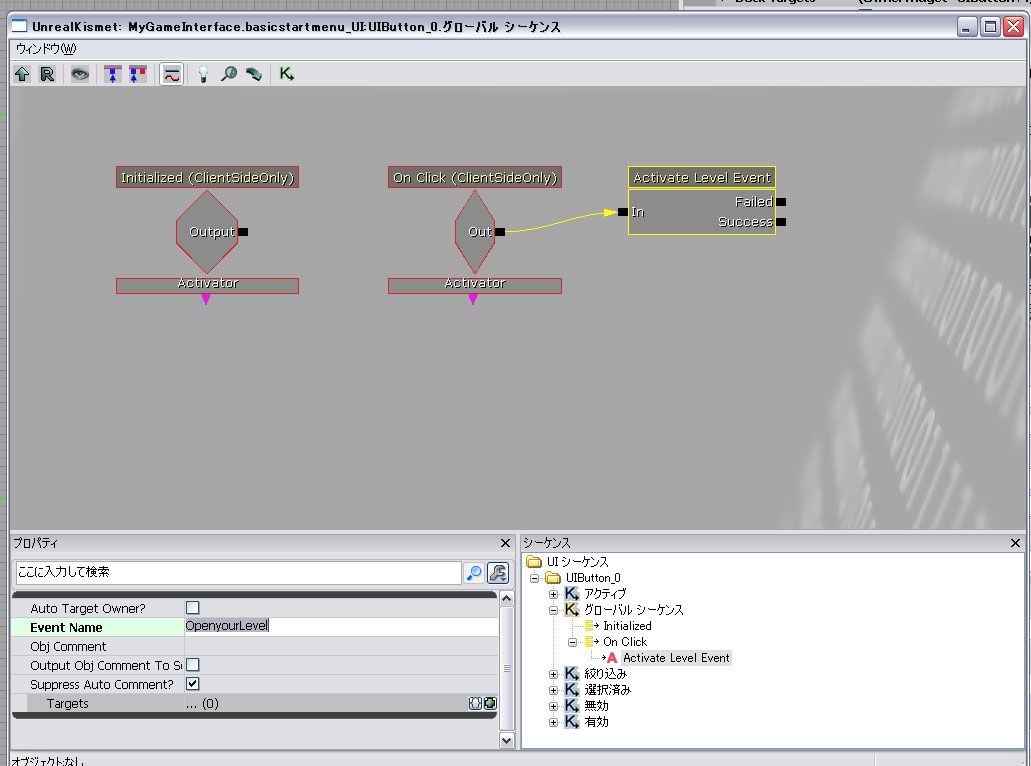
11、kismetを閉じ、UIエディタに戻ります。
緑枠の何もない所をクリックしてから、右のプロパティの
Flagsの
Pause Game~~のチェックを外します。
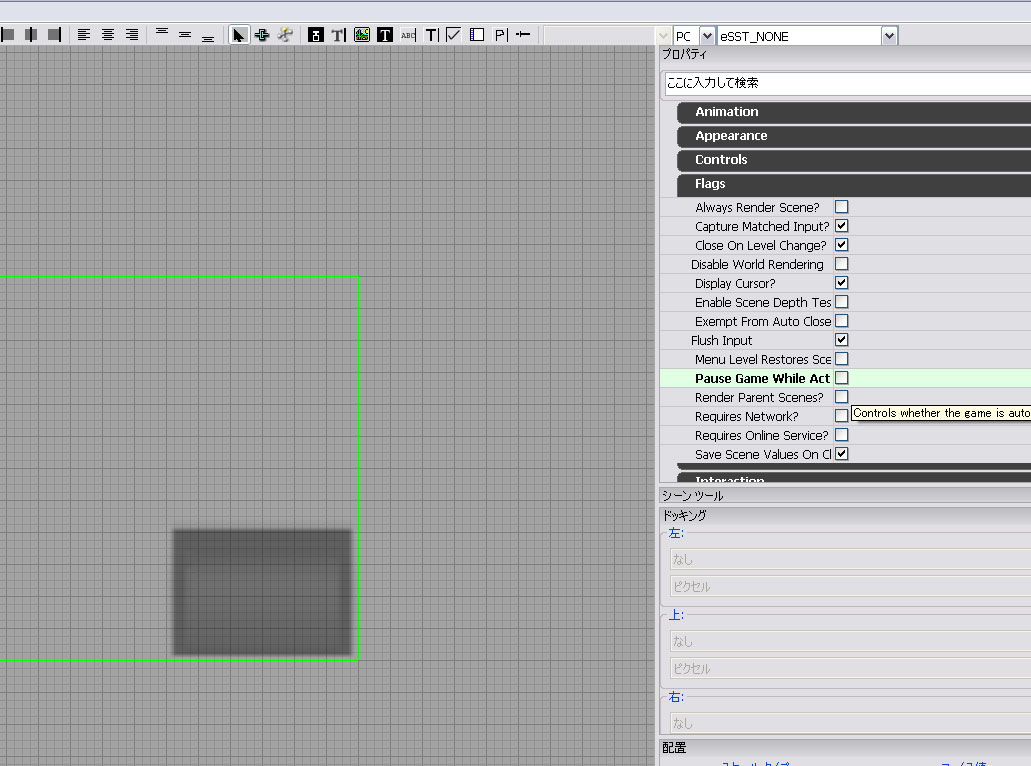
12、UIエディタを閉じます。次が重要です。
13、今回作ったUIシーンを保存します。キチンと保存しないと勝手に保存される様な親切な物ではないので注意が必要です。まず、コンテンツブラウザの左下のパッケージを選択し、右クリックから保存を選択します。
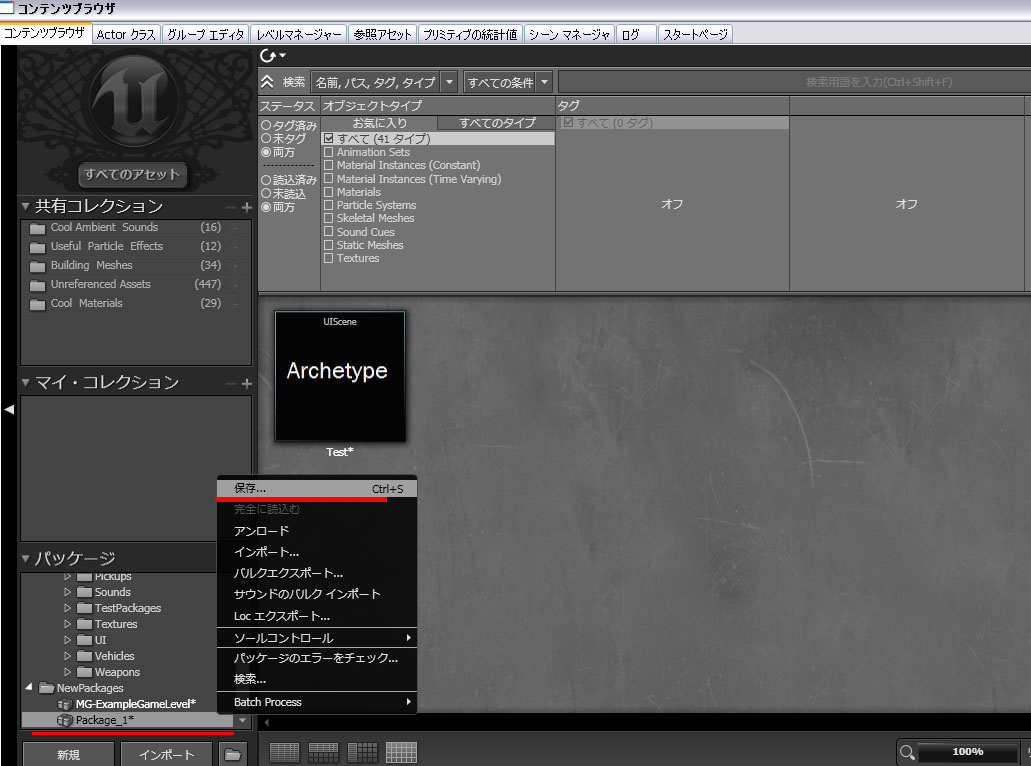
14、好きなところにupkファイルを保存しましょう。
Contentフォルダの中ならどこでもOKです。新規フォルダを作って自由に名前を付けてもかまいません。
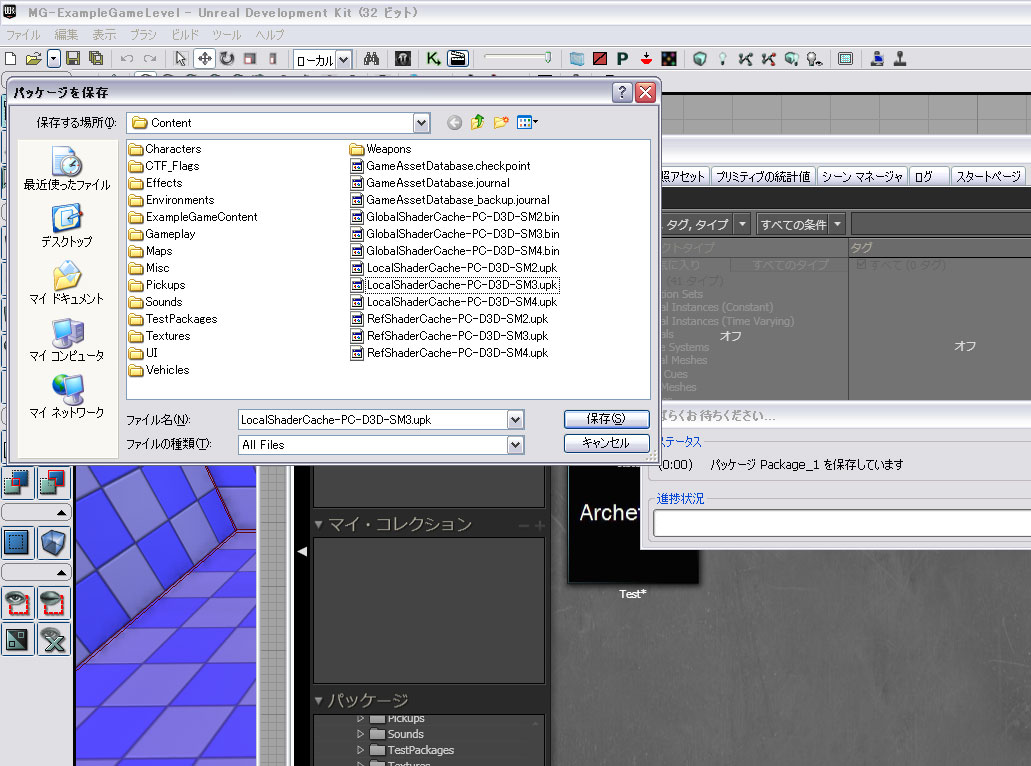
15、きちんと保存出来れば先ほど作ったUIシーンがContentフォルダ内の保存先に移動しています。
次回からシーンを編集する場合、ここから編集します。
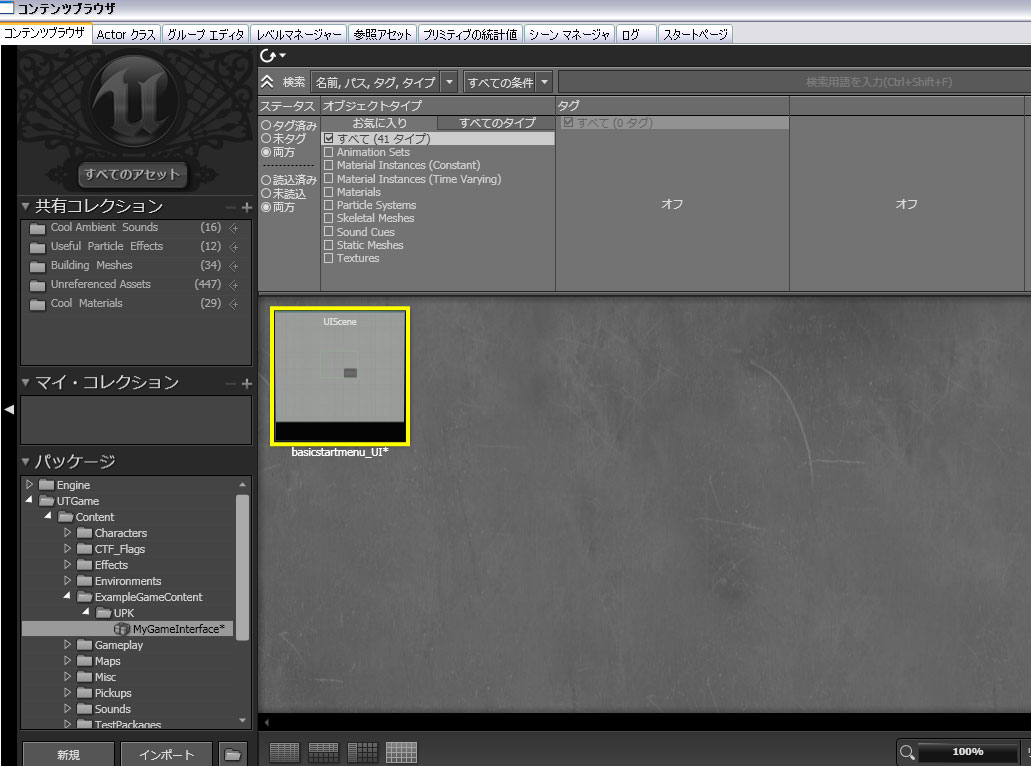
16、いよいよマップ編です。最初に作った
MG-ExampleGameLevelマップのKismetを開きます。
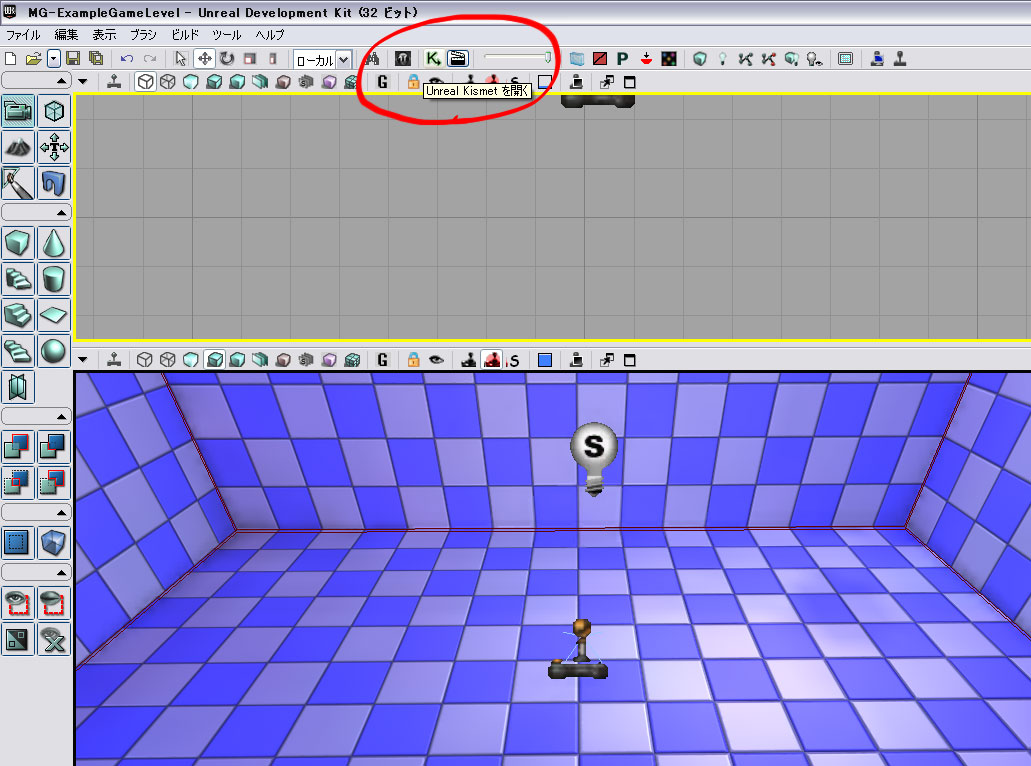
17、Kismetを組んでいきます。まずコンテンツブラウザで先ほどのUIシーンを選択した状態で、
新しいアクション→UI Scene → Open Sceneを出し、プロパティのSceneの場所にある緑矢印を押します。すると自作UIシーンが入力されます。
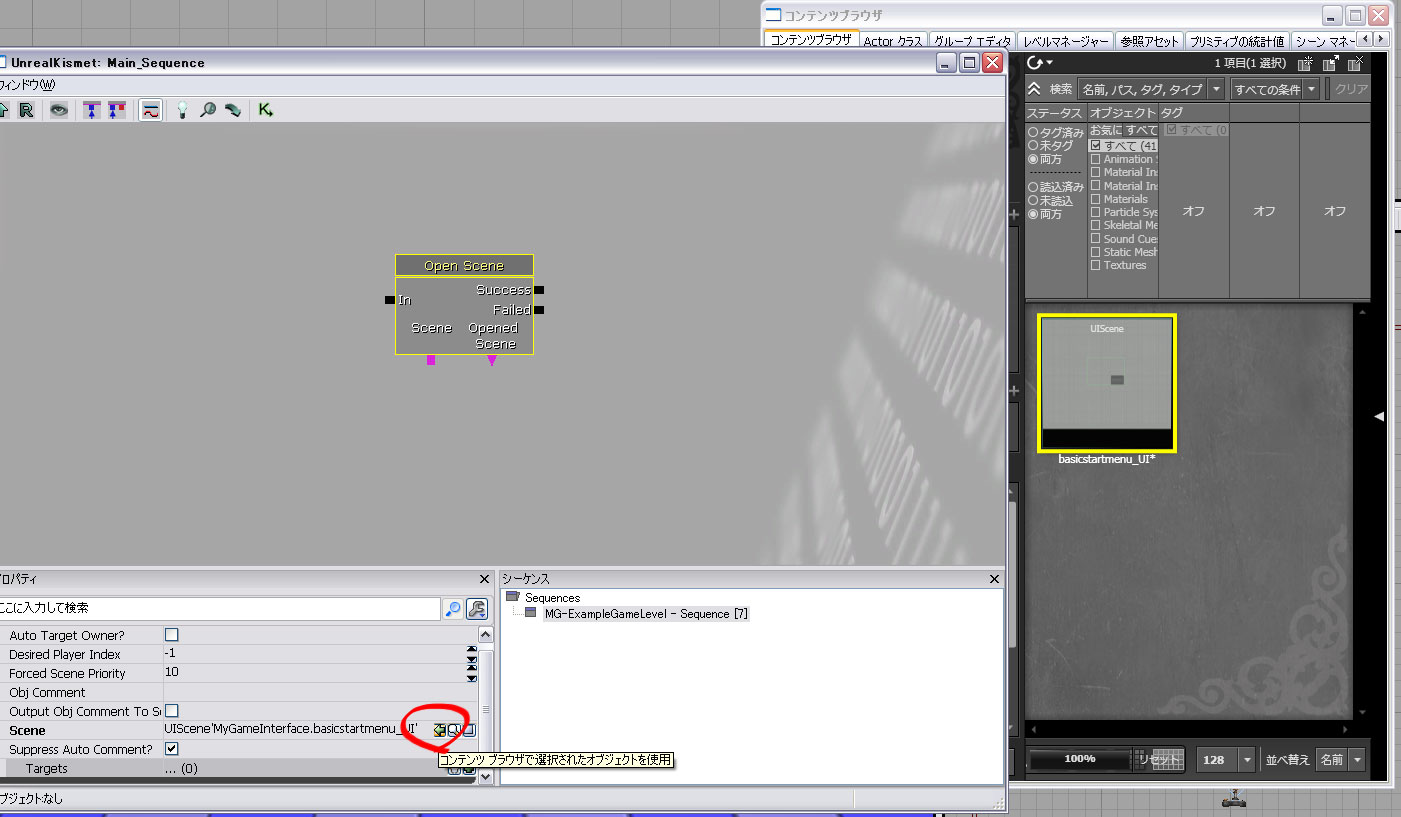
18、次に
新しいイベント→ Level Startupを出します。
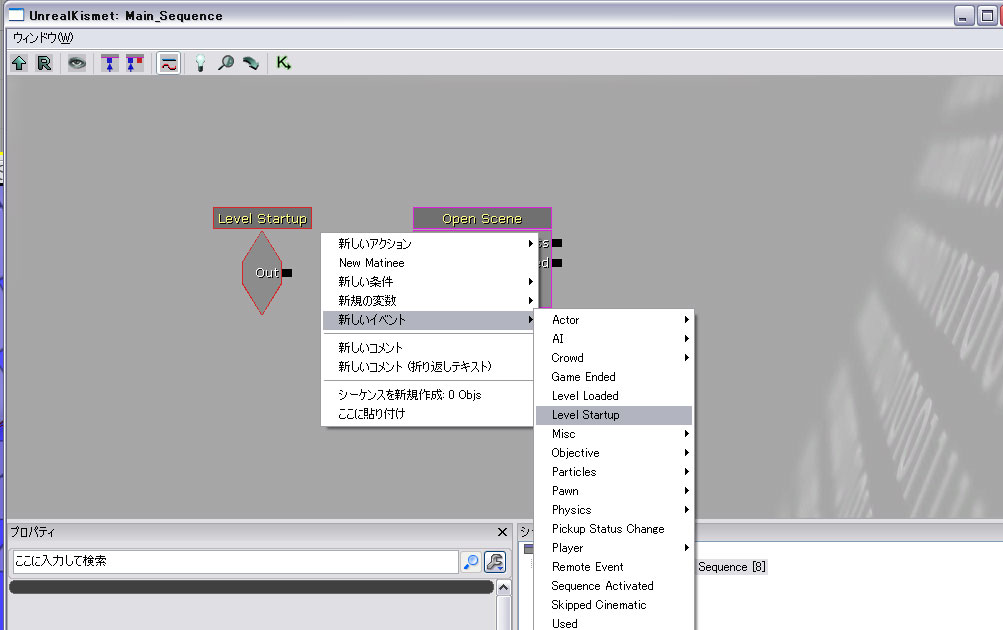
19、次に、新しいイベント→ Remote Eventと、新しいアクション→ Misc → Console Commandを出します。
20、
Remote Eventのプロパティを
OpenYourLevelに変えます。
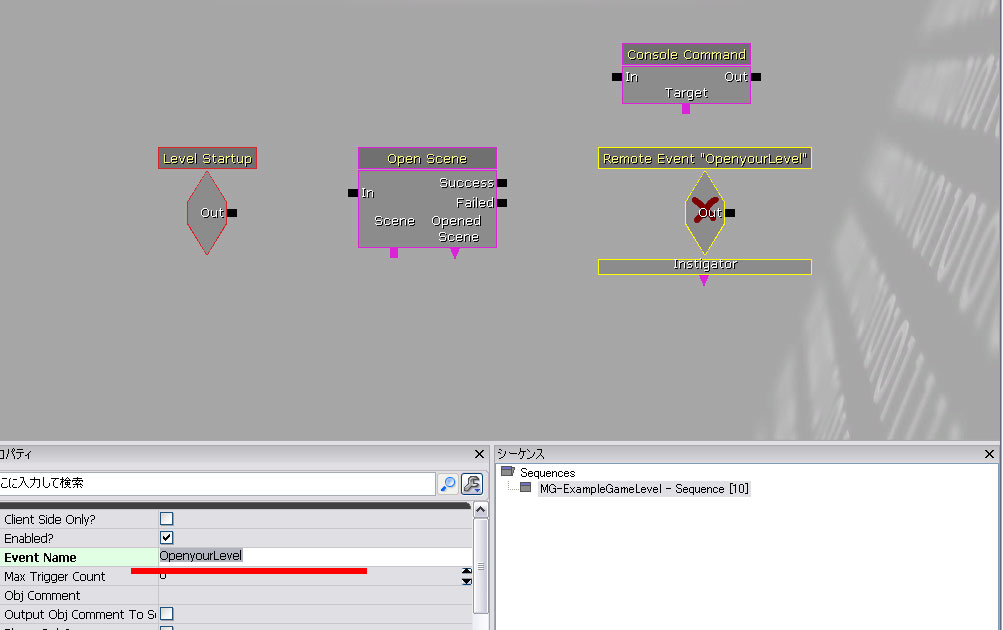
21、Console Commandのプロパティに
open MG-examplegamelevelを加えます。
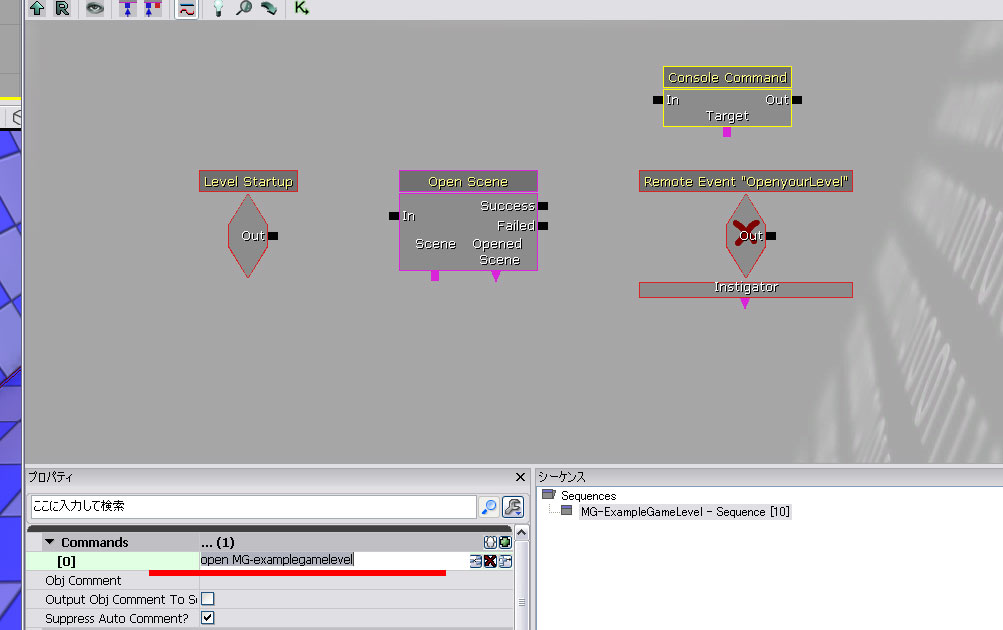
22、
新しいアクション→ Toggle → Toggle Cinematic Modeと、
新しい変数→ Playerを出します。そして画像の様にすべてを接続します。
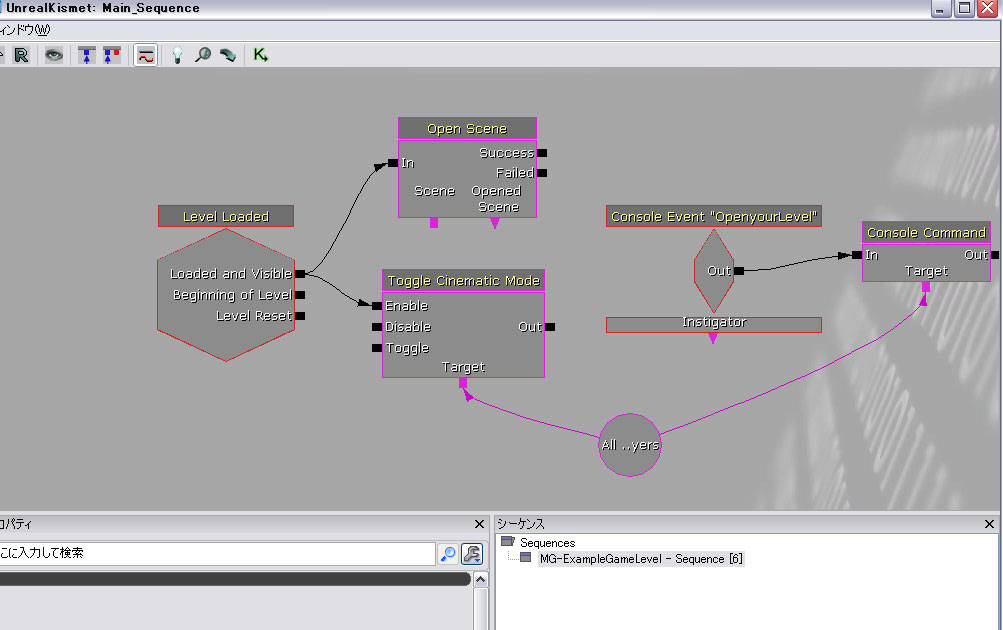
以上でメニューは一通り終わりです。
この時点でゲームを実行すると↓の画像の様になります。

このページのトラブルシューティング
- あなたが少しの誤植も製作しなかったことを確かめてください。
- あなたはiniファイル間を修正することができません。そして、ゲームまたはエディタは動作しています。あなたがこうするならば、それはあなたの変化をたぶん無視しました。
- あなたにはUTGameScriptでコンパイルされたUファイルがあることを確かめてください
- Unrealが独特で単純なファイル名を必要とすると思ってください。名前、非標準的な性格と複製のファイル名のスペースは、ぜひとも避けられなければなりません。非現実的な「Doghouse.upk」をパックするすりきり「Doghouse.udk」と内容の違いを見ることができません。それは、ファイル拡張子を見ません!すべての名前はユニークでなければなりません!
ゲームを動きます
- TGameLogsLaunch.logを記録する」か、チェックして、それを読み通します。ゲームが積載スクリーンにしがみつくならば、それが荷重を始めた地域を見つけて、手掛かりを探そうとしてください。
- あなたのレベルは、「MG-NameOfYourLevel」という名前をつけられなければなりません。接頭辞は、前記したように重要です。
- あなたが「上綱エラー」のために得るあなたのucファイルをコンパイルすることの間、ならば、あなたは間違った場所に線「+EditPackages=MyGame」を置きました。命令は重要です、それはリストの底でiniで綴じ込まなければなりません。指導で関連したセクションを見てください。
コメント欄(誰でもコメントを残せます)
最終更新:2011年05月08日 08:56